Maison >Les sujets >excel >Comment implémenter la taille adaptative des images Excel
Comment implémenter la taille adaptative des images Excel
- 藏色散人original
- 2020-04-06 16:46:1622208parcourir
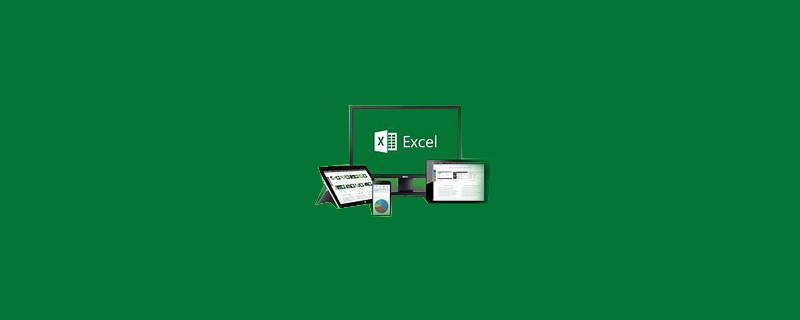
Comment implémenter la taille adaptative des images Excel
Ouvrez "Image" sous "Insérer" dans le menu
Recommandé : "Tutoriel Excel"
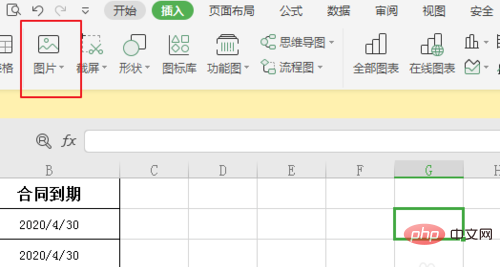
Sélectionnez « Image locale » pour insérer l'image sur votre ordinateur.

Ajustez l'image insérée à la taille appropriée.
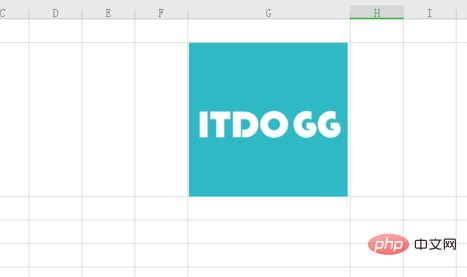
Double-cliquez sur l'image pour ouvrir la fenêtre des propriétés de l'image sur la droite.
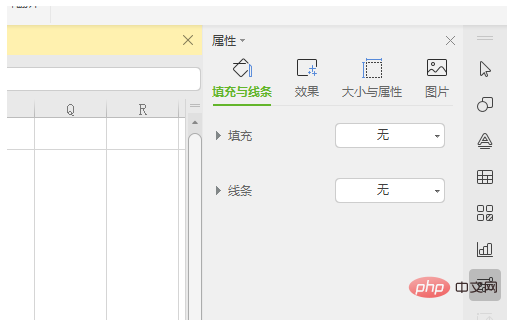
Cliquez pour accéder à l'option "Taille et propriétés".
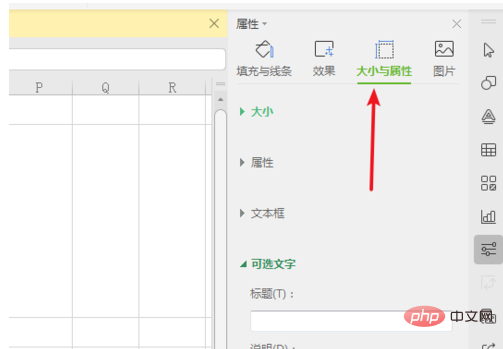
Cliquez pour développer "Propriétés"
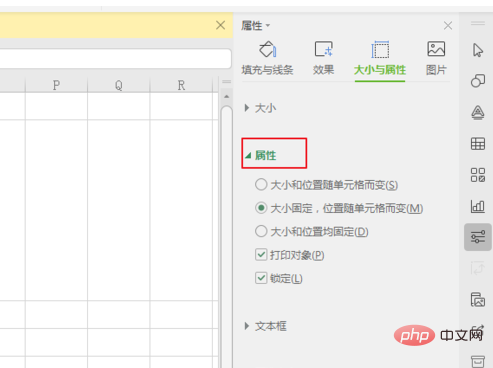
Modifiez les propriétés en "La taille et la position changent avec la cellule"
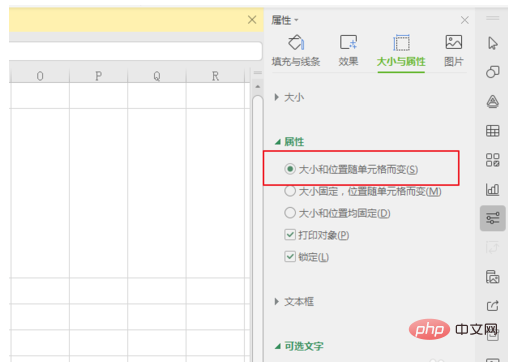
Désormais, lorsque vous faites glisser la hauteur de ligne ou la largeur de colonne de la cellule, l'image sera affichée dans une taille auto-adaptative.
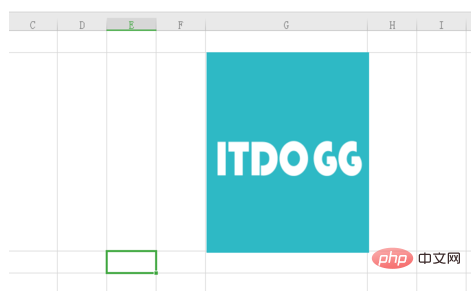
Ce qui précède est le contenu détaillé de. pour plus d'informations, suivez d'autres articles connexes sur le site Web de PHP en chinois!

